使用渲染滤镜设计水波纹背景

工具/原料
-
Adobe Photoshop 2019
方法/步骤
-
1
新建文件,将前景色和背景色分别设置为白和黑,如图
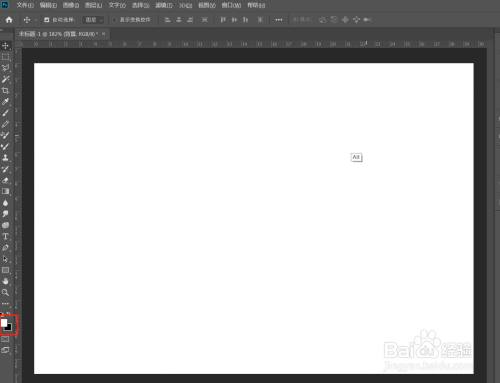
-
2
执行“滤镜”——“渲染”——“云彩”,如图
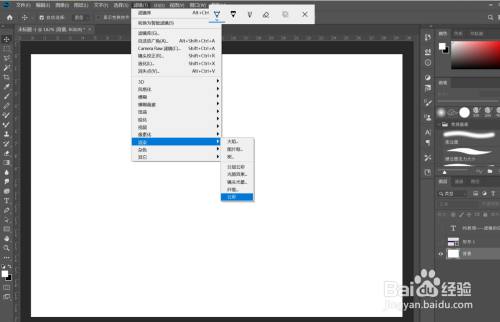
-
3
将图层转换为智能对象,方便后期修改
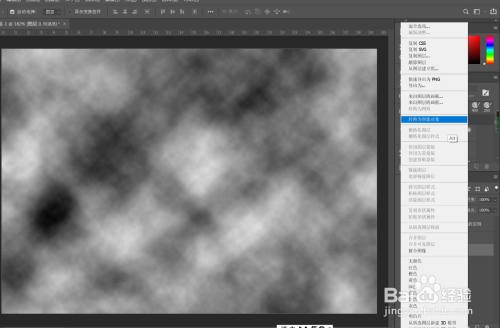
-
4
执行“滤镜”——“模糊”——“径向模糊”,设置参数如图


-
5
执行“滤镜”——“滤镜库”——“素描”——“铬黄渐变”,设置参数如图
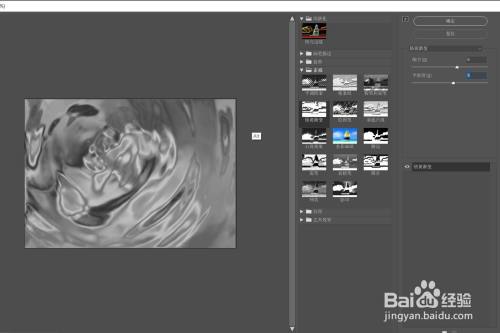
-
6
Ctrl+U,勾选着色,调整数值,添加颜色,如图
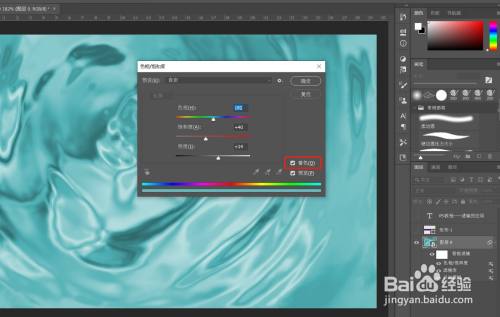
-
7
添加高光,执行“选择”——“色彩范围”,点击亮部,调整数值,将亮部选取出来
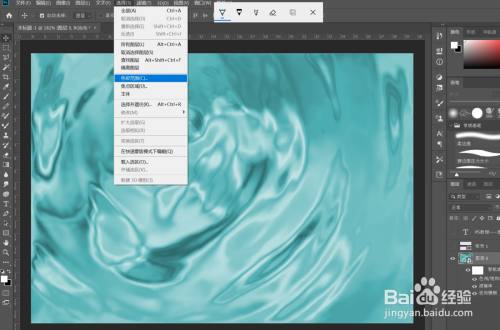
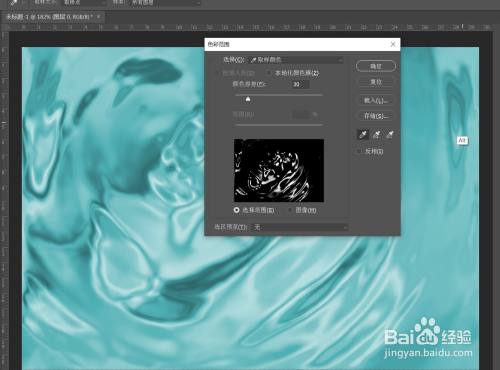
-
8
给图层添加色相/饱和度,调整高光数值,添加曲线并调整,使水波纹更立体,效果完成


 END
END
注意事项
-
创作不易,每一篇经验都是用心制作和分享,如果对您有帮助,请动动手指投上您宝贵的一票或关注! 您的支持和鼓励,是对我最大的肯定和支持!谢谢!
-
您的支持和鼓励,是对我最大的肯定和支持!谢谢!
经验内容仅供参考,如果您需解决具体问题(尤其法律、医学等领域),建议您详细咨询相关领域专业人士。
作者声明:本篇经验系本人依照真实经历原创,未经许可,谢绝转载。
展开阅读全部
文章评论